Hostwinds Tutoriales
Resultados de búsqueda para:
Tabla de contenido
Cómo personalizar la solicitud de bash en Linux
Etiquetas: Linux
Personalización del entorno Bash
Ser capaz de personalizar el entorno de Bash en su servidor tiene una multitud de beneficios, como agregar alias para comandos comunes que utiliza, personalizando la solicitud que se muestra cuando esté conectada, además de mostrar información de inicio de sesión.Este artículo lo ayudará a aprender a hacer esto.
.bashrc Archivo
Cualquier personalización de entorno bash generalmente se coloca en el archivo .bashrc.Siempre se encuentra en el directorio de inicio para el usuario, y cualquier personalización explicada en este artículo deberá colocarse en este archivo.Una cosa a tener en cuenta es que los comandos colocados en el archivo .bashrc se reconocen como comandos de bash, y puede probarlos en su entorno de shell antes de agregarlos al archivo para garantizar que la personalización hará lo que quiere.
Establecer variables de entorno
Bash tiene algunas variables de entorno establecidas para permitir la finalización de los comandos de la pestaña y le permitirá acceder fácilmente a la información sobre el shell.Uno de los cambios ambientales más comunes es modificar la variable de la ruta que le dice a Bash qué caminos buscar comandos.Para establecer variables de entorno, debe escribir la variable, como se muestra aquí.
PATH=$PATH:/home/hwtest/binNotará que hay camino dos veces allí.Para mantener la información actual en la variable de ruta al modificarla, debe invocarla cuando lo configure y agregue sus cambios al final.Puede establecer cualquier variable de entorno que usted sabe que necesitará aquí.
Alias del comando Bash
Bash tiene un sistema incorporado que le permite agregar alias de comando. Los alias de comandos de Bash le permiten crear sus propios comandos o usar ciertos indicadores para los comandos en la invocación de comandos estándar. Por ejemplo, uno de los alias más comunes es que el comando ls enumere todos los archivos, incluidos los ocultos. Este ejemplo está a continuación:
alias ls='ls -a'También puede crear alias para ejecutar comandos largos, como conectarse a otro servidor como se muestra aquí:
alias servername='ssh user@server.hostname.com'Los alias de Bash son extremadamente poderosos y pueden aumentar su productividad general en el entorno Bash.
Personalización del indicador de Bash
Además de los alias, también puede personalizar la forma en que se ve su indicador Bash.Realizaremos la personalización básica, pero si desea leer más sobre el control de la solicitud, la documentación oficial de Bash lo ha cubierto y que se puede encontrar enlace aquí.A continuación, se avanza, a continuación es un ejemplo de un mensaje que muestra el usuario de inicio de sesión, el nombre de host corto, el código de salida del último comando pasó, y en una nueva línea proporciona el indicador de escritura:
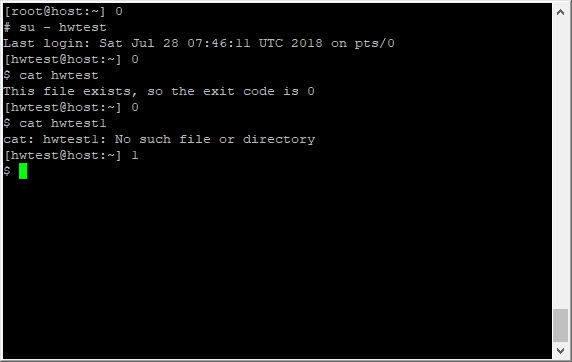
Para obtener este mensaje, debe colocar lo siguiente en el archivo .bashrc
PS1="[\u@\h:\w] \$?\n\\$ " - \ u - el nombre de usuario actual
- \ h - El nombre de host corto (nombre de host hasta el primero '.')
- \ W - El directorio de trabajo, con $ HOME abreviado con una tilde (I.E. / HOME / HWTEST / TXT / se convierte en ~ / txt /)
- PS- El código de salida del comando anterior.Esto se actualizará después de que se ejecute cada comando.
- \ n - carácter de nueva línea
- \\ $ - Esto muestra un $ como el comienzo de la línea de comandos a menos que el UID sea 0, en el que muestra un # como se muestra arriba.
Puede hacer algunas cosas poderosas con una personalización rápida, y esto simplemente se está rayando la superficie.Generar un aviso que es legible e informativo es clave para trabajar en el entorno de Bash.
Visualización de información al iniciar sesión
Dado que el archivo .bashRC se ejecuta cada vez que se abre una nueva sesión de bash, es posible que se encuentre con ganas de que desee un comando común para mostrar información para ejecutarse tan pronto como se abra la cáscara.No solo Bash apoya esto, sino que es sencillo hacerlo.He incluido un archivo de muestra .bashrc a continuación como ejemplo.
# .bashrc
# Source global definitions
if [ -f /etc/bashrc ]; then
. /etc/bashrc
fi
# Uncomment the following line if you don't like systemctl's auto-paging feature:
# export SYSTEMD_PAGER=
# User specific aliases and functions
# Environment Variables
PATH=$PATH:/home/hwtest/bin
# Aliases
alias ls='ls -a'
alias ll='ls -lah --color=auto'
# Prompt
PS1="[\u@\h:\w] \$?\n\\$ "
# Display on session start
df -h
uptimePuede ver el resultado de agregar los comandos de tiempo de actividad DF -Hand en el siguiente ejemplo.
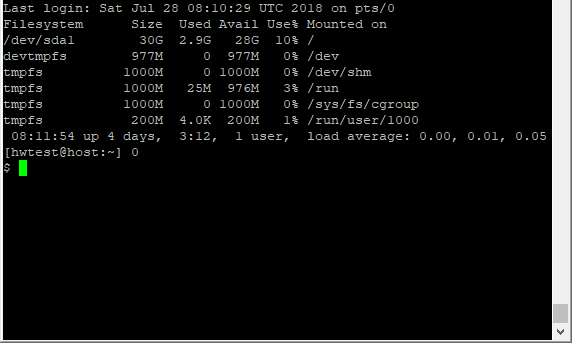
Los comandos se ejecutarán cada vez que se inicia una nueva sesión de shell, así que solo asegúrese de colocar comandos de costos de recursos rápidos y bajos aquí, o podría demorar la sesión iniciando.
Escrito por Hostwinds Team / junio 11, 2021
